MTS ja M2TS ovat AVCHD-videokameroilla tallennetut videotiedostomuodot. M2TS-tiedostoja voi luoda myös muilla laitteilla, kuten Panasonicin, Canonin ja Sonyn videokameroilla. Jos kuitenkin haluat toistaa M2TS-tiedostoja DVD-soittimellasi, saatat kohdata yhteensopivuusongelman, koska jotkut DVD-soittimet eivät tue näitä muotoja. Jos haluat katsella suosikkivideoitasi, paras ratkaisu on polttaa MTS- ja M2TS-tiedostosi DVD-levylle. Sen avulla voit toistaa videoita sujuvasti DVD-soittimellasi. Onneksi tämä opas antaa sinulle kaikki tehokkaimmat menetelmät tiedostojesi polttamiseen ja muuntamiseen täydellisesti. Lue siis tämä artikkeli ja opi, miten... M2TS DVD:lle.
Osa 1. Paras tapa muuntaa MTS/M2TS DVD:ksi
Yksi poikkeuksellisimmista ohjelmista, joihin voit luottaa, on Tipard DVD Creator polttaa MTS-tiedoston DVD-levylle. Tämä ohjelma voi auttaa sinua saavuttamaan tarvitsemasi tuloksen, koska siinä on kaikki ominaisuudet, joita voit käyttää DVD-levyn luomisen aikana. Se voi auttaa sinua luomaan DVD-levyn useista digitaalisista formaateista, videokameroista, flash-asemista ja muista. Parasta on, että ohjelmiston ulkoasu on helppo ymmärtää, joten se sopii erinomaisesti myös ei-ammattimaisille käyttäjille. Lisäksi se voi tarjota muokattavia valikkopohjia, jotta voit säätää painikkeita ja videoita mieltymystesi mukaan. Voit myös lisätä alkuelokuvan ja taustamusiikin sekä käyttää perusmuokkaustoimintoja, muiden muassa. Siksi, jos tarvitset luotettavan ohjelman, joka voi auttaa sinua polttamaan MTS-tiedostoja DVD-levylle, tutustu tähän ohjelmaan.
Seuraa alla olevaa yksityiskohtaista opetusohjelmaa muuntaaksesi MTS/M2TS-tiedostosi DVS-muotoon onnistuneesti.
Vaihe 1Ensin lataa Tipard DVD Creator tietokoneellasi. Kun olet asentanut sen, suorita se aloittaaksesi DVD-levyn luomisen. Ennen kuin siirryt seuraavaan prosessiin, varmista, että tyhjä DVD-levy on jo asetettu tietokoneeseen.

ILMAINEN LATAAUS Windows 7 tai uudempi
 Suojattu lataus
Suojattu lataus
ILMAINEN LATAAUS Mac OS X 10.13 tai uudempi
 Suojattu lataus
Suojattu latausVaihe 2Ohjelmiston käynnistämisen jälkeen valitse DVD vaihtoehto. Voit nyt lisätä poltettavan M2TS-tiedoston napsauttamalla Lisää tiedostoja -osio.
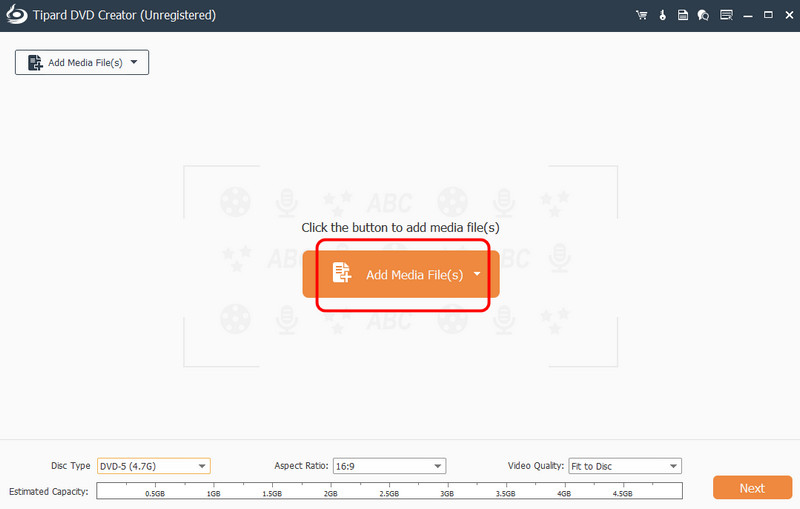
Vaihe 3Sen jälkeen voit siirtyä alempaan käyttöliittymään valitaksesi haluamasi levytyypin, kuvasuhteen ja videonlaadun. Napauta Seuraava siirtyäksesi seuraavaan toimenpiteeseen.
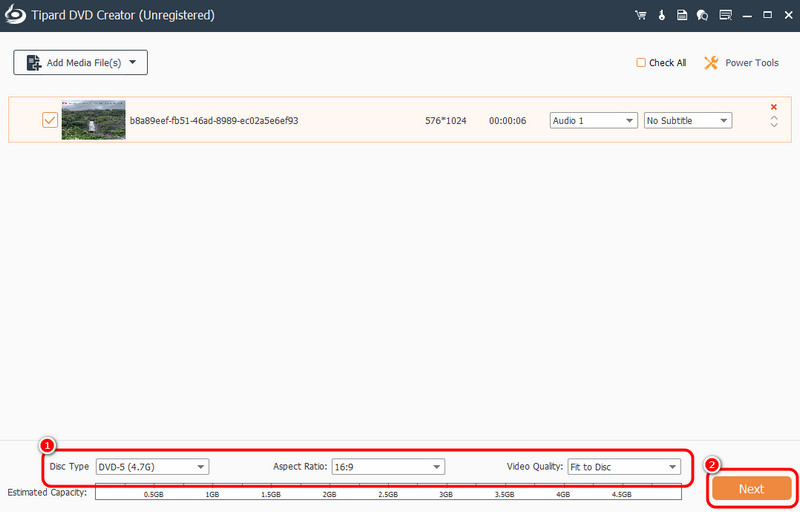
Vaihe 4Voit lisätä/lisätä valikon DVD-levyllesi siirtymällä valikkomalleihin ja valitsemalla haluamasi valikon. Voit myös liittää taustamusiikkia, avata elokuvan tai vaihtaa taustaa alareunasta. Kun olet valmis, napsauta Polttaa.
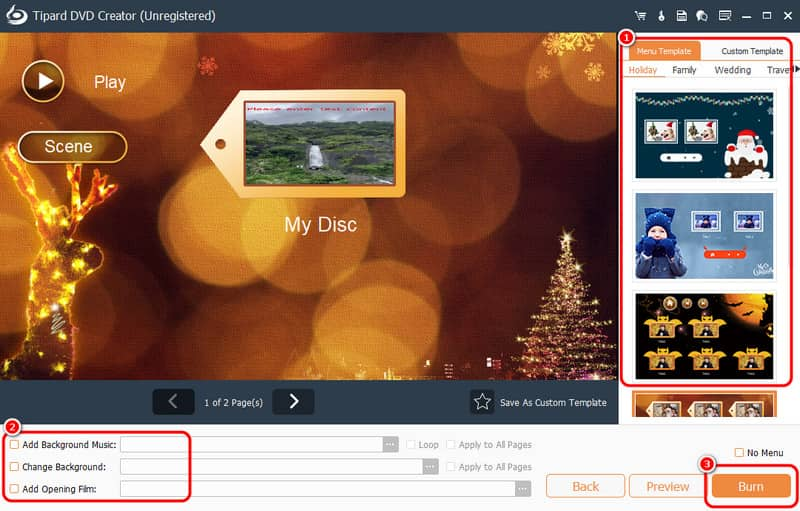
Vaihe 5Viimeistä prosessia varten napsauta alkaa alla olevaa painiketta aloittaaksesi MTS/M2TS-tiedoston polttamisen DVD-levylle. Prosessin jälkeen voit nyt nauttia videon toistamisesta/katselemisesta DVD-soittimellasi.
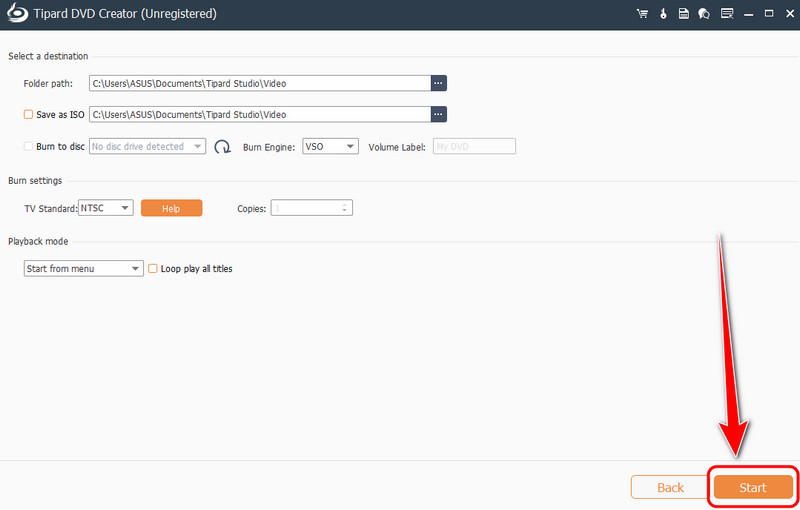
Osa 2. Tehokas tapa muuntaa M2TS DVD:ksi maksullisella ohjelmistolla
Jos haluat käyttää maksullista ohjelmistoa M2TS-tiedostojen muuntamiseen DVD:ksi, suosittelemme DVDfabia. Tämä ohjelmisto tarjoaa DVD Creator -ominaisuuden, jonka avulla voit luoda DVD-levyn digitaalisista tiedostoista, kuten NMTS ja M2TS. Pidämme tässä ohjelmiston kattavasta käyttöliittymästä, mikä tekee siitä täydellisen kaikenlaisille käyttäjille. Lisäksi voit säätää useita parametreja prosessin aikana. Voit muuttaa tulostusmuotoa, laatua, kuvasuhdetta ja paljon muuta. Voit jopa käyttää erilaisia valikkopohjia luodaksesi houkuttelevan DVD-levyn. Lisäksi ohjelma tarjoaa erittäin nopean polttoprosessin, jonka avulla saat haluamasi tuloksen vain muutamassa sekunnissa. Ainoa haittapuoli tässä on, että jotkut ominaisuudet ovat vaikeasti navigoitavissa. Myös sen tilauspaketti on kallis. Joten jos haluat edullisen DVD-luontiohjelman, on parasta etsiä... vaihtoehto DVDFabilleMutta jos haluat kokeilla sen ominaisuuksia, katso alla olevat vaiheet ja opi muuntamaan M2TS DVD:ksi.
Vaihe 1ladata DVDFab laitteellasi. Asenna ja käynnistä se aloittaaksesi DVD-levyn luomisen M2TS-tiedostosta. Varmista, että tyhjä levy on jo asetettu tietokoneeseesi.
Vaihe 2Sitten pääkäyttöliittymästä siirry kohtaan Luoja osio ja napauta Lisää lähde tai Plus allekirjoita lisätäksesi M2TS-tiedoston, jonka haluat muuntaa DVD:ksi.
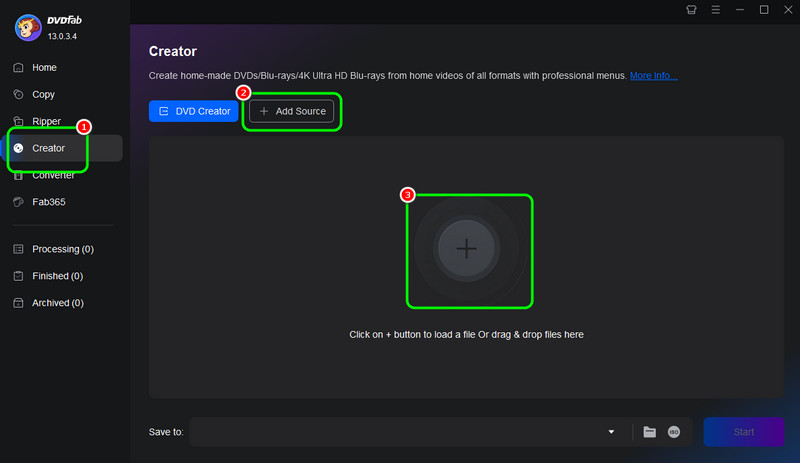
Vaihe 3Nyt voit mennä kohtaan Lisäasetukset säätääksesi joitakin parametreja, kuten laatua, kuvasuhdetta ja muotoa. Napsauta sitten Valikkoasetukset lisätäksesi valikon videoosi.
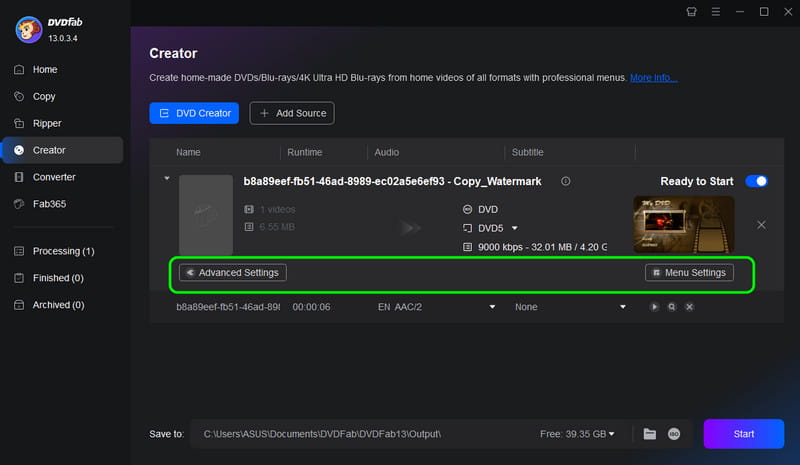
Voit jopa muokata valikkoa, jos haluat.
Vaihe 4Viimeistä prosessia varten voit napsauttaa alkaa alla olevaa painiketta aloittaaksesi M2TS-tiedostojen muuntamisen DVD:ksi.
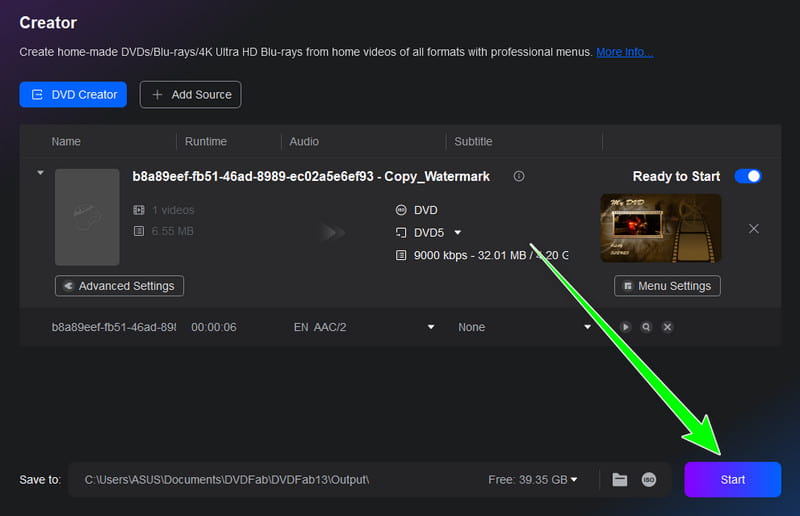
Osa 3. Polta M2TS DVD:lle ImgBurnilla
Voit myös käyttää ImgBurn ohjelmisto MTS-tiedoston polttamiseen DVD-levylle. No, kuten muutkin edellä mainitsemamme ohjelmat, se voi myös tarjota helpon tavan polttaa tiedostoja. Hyvä puoli tässä on, että polttoprosessi on nopea, mikä tekee siitä ihanteellisen käyttäjille. Ainoa ongelma tässä on, että ohjelman käyttöliittymä näyttää vanhentuneelta, joten se ei ole tarpeeksi houkutteleva joillekin käyttäjille. Mutta tulosten suhteen voit silti luottaa tähän ohjelmaan, mikä tekee siitä yhden parhaista. parhaat DVD-polttimetNäin voit seurata alla olevia ohjeita luodaksesi tehokkaasti DVD-levyn MTS/M2TS-tiedostoistasi.
Vaihe 1Lataa ImgBurn ohjelma tietokoneellasi. Kun olet asentanut sen, napsauta Kansiot levylle vaihtoehto. Uusi käyttöliittymä ilmestyy sitten näytöllesi.
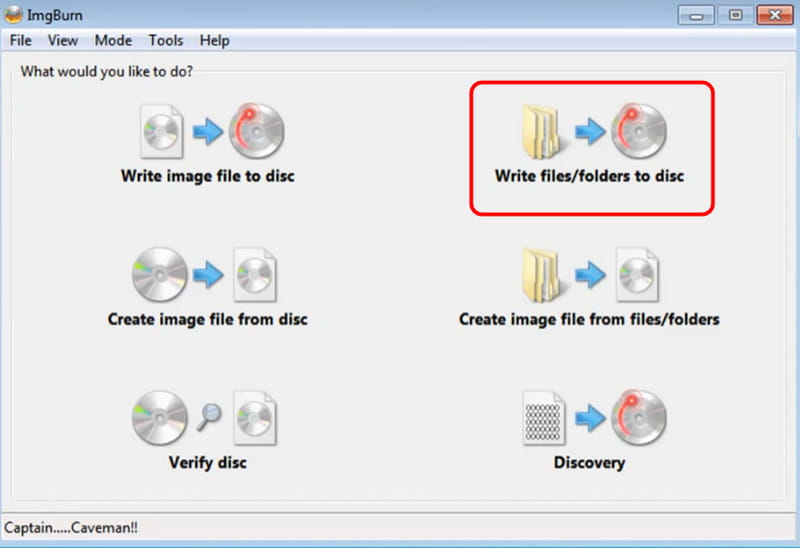
Vaihe 2Napsauta sitten Kansio vaihtoehto. Kun tiedostokansio tulee näkyviin, voit alkaa selata poltettavaa tiedostoa.
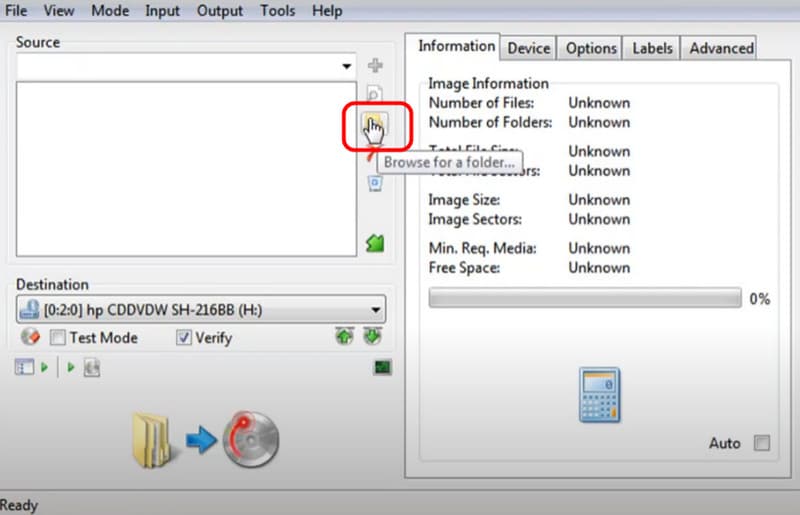
Vaihe 3Paina viimeistä vaihetta varten Rakentaa alla olevaa painiketta. Tämän jälkeen M2TS-tiedostosi muuntaminen DVD:ksi alkaa.
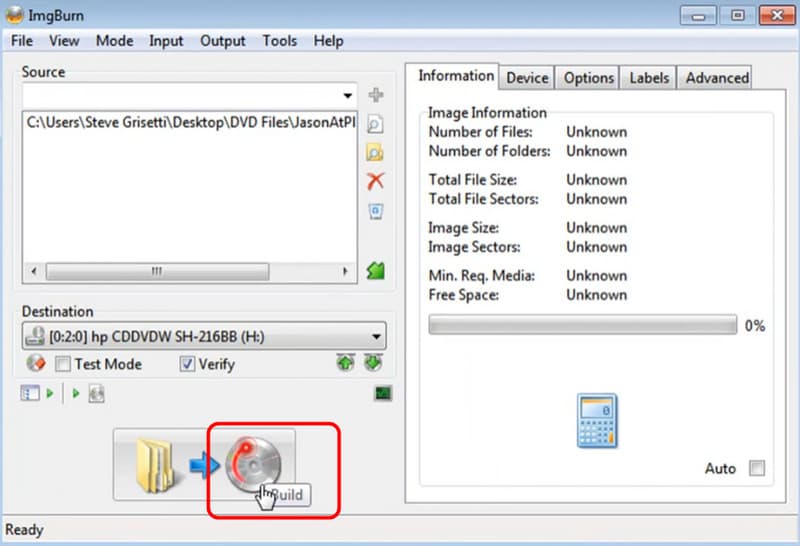
Osa 4. Kuinka käsitellä korkealaatuisia ja pitkiä MTS/M2TS-videoita
Ratkaisu 1: Skaalaa 4K M2TS -tiedostot pienemmäksi 1080p-tarkkuuteen
Kuten me kaikki tiedämme, joillakin M2TS-tiedostoilla on erinomainen videonlaatu jopa 4K:iin asti. Ainoa ongelma tässä on, että jotkut DVD-soittimet eivät pysty käsittelemään tällaista laatua. Jos siis haluat muuttaa 4K M2TS -tiedoston 1080p:ksi, paras käytettävissä oleva ohjelmisto on AVAide Video ConverterTämän ohjelman avulla voit muuttaa videosi laatua tehokkaasti ja helposti. Tehokkuutta lisää se, että saat haluamasi tuloksen välittömästi, koska sen muunnosnopeus on 35 kertaa nopeampi kuin muissa ohjelmissa. Voit aloittaa videon laadun muuttamisen alla olevien vaiheiden avulla.
Vaihe 1ladata AVAide Video Converter tietokoneellasi. Jatka sitten asennusprosessia käynnistääksesi sen näytölläsi.

ILMAINEN LATAAUS Windows 7 tai uudempi
 Suojattu lataus
Suojattu lataus
ILMAINEN LATAAUS Mac OS X 10.13 tai uudempi
 Suojattu lataus
Suojattu latausVaihe 2alkaen Muunnin -osiosta napauta Lisää tiedostoja vaihtoehto aloittaa M2TS-tiedostojen lisäämisen.
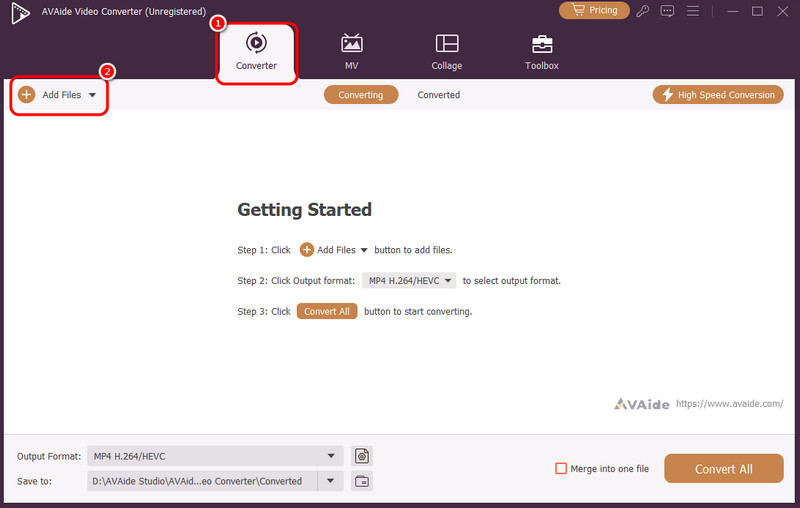
Vaihe 3Navigoi kohtaan Tulostusmuoto vaihtoehto ja valitse M2TS muoto. Siirry sen jälkeen videon laatu -osioon ja napsauta 1080p-laatuista M2TS-tiedostoa.
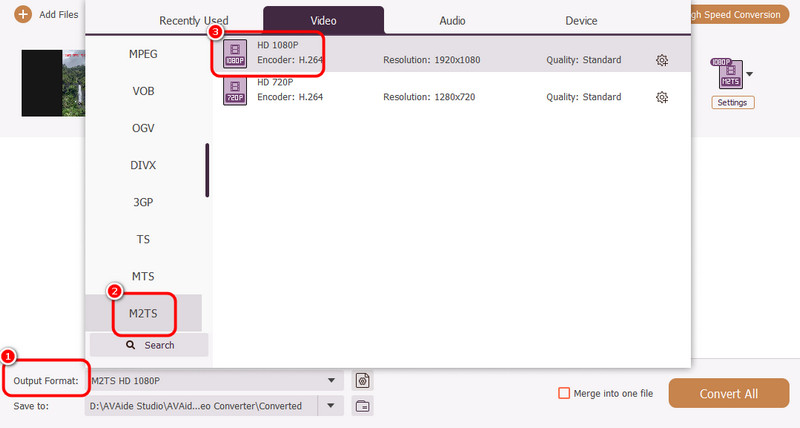
Vaihe 4Napsauta lopuksi Muunna kaikki alla olevaa painiketta aloittaaksesi tiedostosi videolaadun muuttamisen.
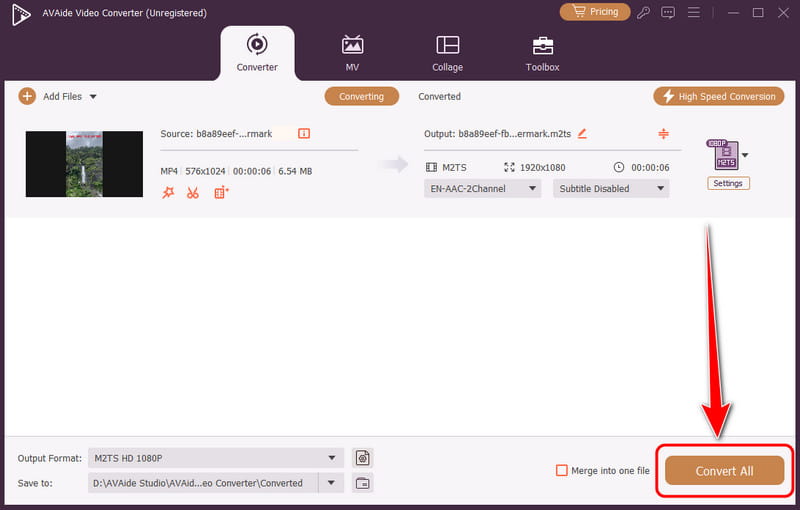
Ratkaisu 2: Jaa M2TS-tiedostot useille levyille
Kuten me kaikki tiedämme, DVD-levyllä on rajoitus tallennustilan suhteen. Jos sinulla on pitkä M2TS-video, et voi tallentaa sitä yhdelle levylle. Joten jos haluat tallentaa tiedoston useille levyille, voit käyttää MuunnaXDVD:ksi ohjelmisto. Tämä ohjelmisto pystyy jakamaan videosi automaattisesti useille levyille sopiviksi. Voit aloittaa prosessin noudattamalla alla olevia ohjeita.
Vaihe 1lataa ja asenna MuunnaXDVD:ksi tietokoneellasi. Sen jälkeen asenna ja suorita se. Aloittaaksesi prosessin.
Vaihe 2Napauta Plus kirjaudu sisään aloittaaksesi MTS- tai M2TS-tiedoston lisäämisen. Sen jälkeen voit siirtyä seuraavaan vaiheeseen.
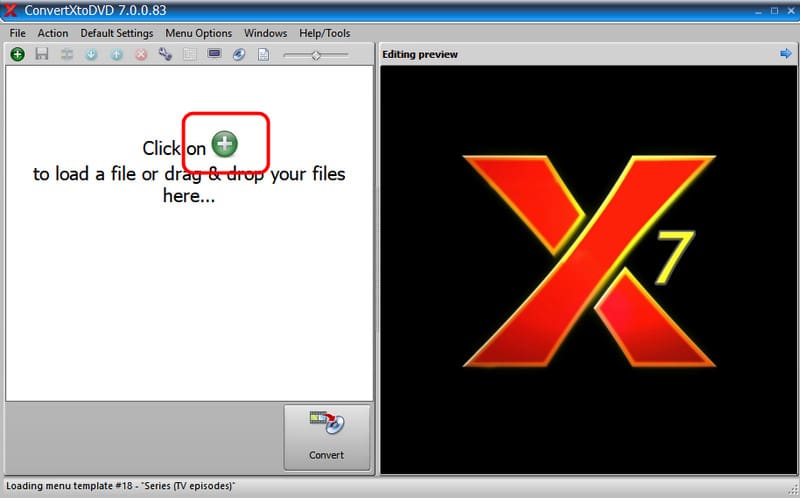
Vaihe 3Napsauta nyt Muuntaa -painiketta. Ohjelmisto jakaa tiedoston automaattisesti, mikä helpottaa sen käsittelyä. Kun se on tehty, laitteellasi voi olla useita lähtöjä valmiina siirrettäväksi DVD-levyille.
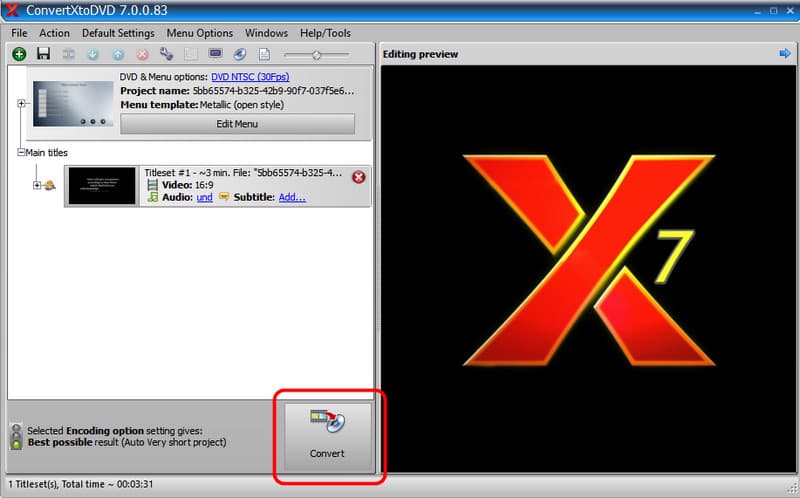
Vastaanottaja polta M2TS DVD:lle, voit käyttää kaikkia edellä mainittuja menetelmiä. Kokeile niitä ja katso, mitkä menetelmät sopivat sinulle. Jos haluat mieluummin helpoimman tavan muuntaa MTS/M2TS-tiedostosi DVD:lle, on parempi käyttää Tipard DVD Creatoria. Se voi tarjota kaikki ominaisuudet, joita tarvitset halutun tuloksen saavuttamiseksi. Lisäksi, jos haluat pienentää 4K M2TS-tiedostoasi, käytä AVAide Video ConverterNopean muunnosnopeuden ansiosta saat tarvitsemasi tuloksen välittömästi. Käytä siis näitä kahta ohjelmaa saadaksesi haluamasi lopputuloksen.
Täydellinen videotyökalupakkisi, joka tukee yli 350 formaattia muuntamiseen häviöttömään laatuun.




